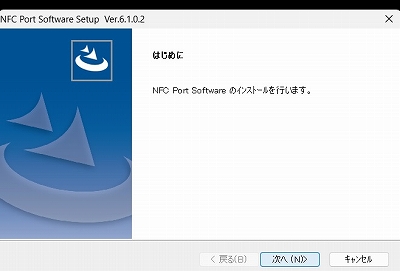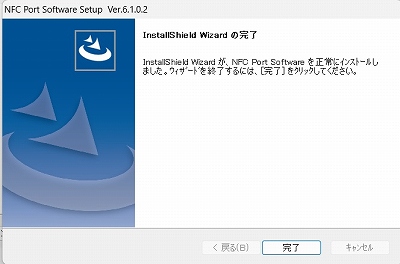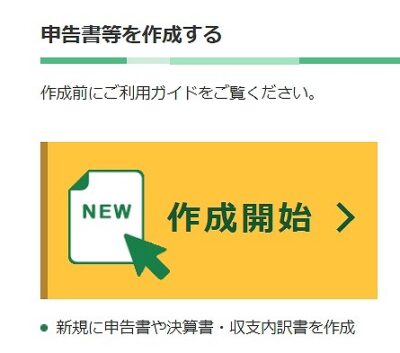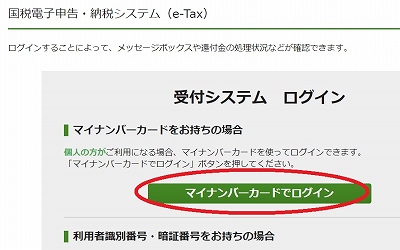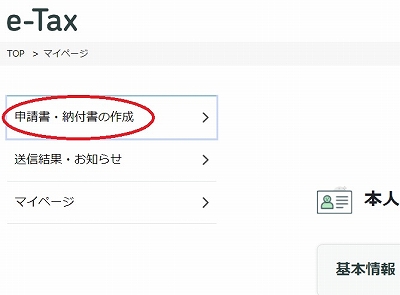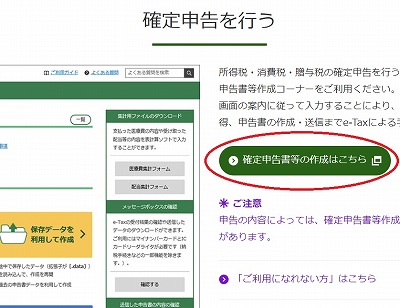マイナンバーカードがあると、e-Taxなど様々な行政サービスが簡単に利用できるようになります。
マイナンバーカードを利用する際には、ICカードリーダーがあると便利です。
ネットで販売されているICカードリーダーは大半がノーブランド品ですが、個人情報を扱う以上、しっかりしたメーカーの製品を使いたいもの。
あれこれ探してみると、ソニーからPaSoRi(パソリ)という名称のICカードリーダーが販売されているのを見つけました。ソニー製なら安心ですね。
セットアップ方法は?
セットアップ方法は、以下のとおりです。

パソリ本体にホルダーをはめ、付属ケーブルを差し込みます。
マイナポータルを利用する方法は?
マイナポータルを利用する方法は、以下のとおりです。
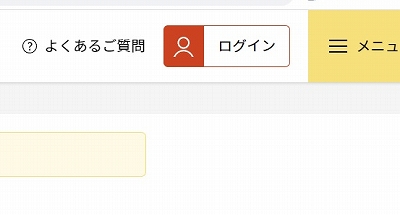
右上の「ログイン」ボタンをクリックします。
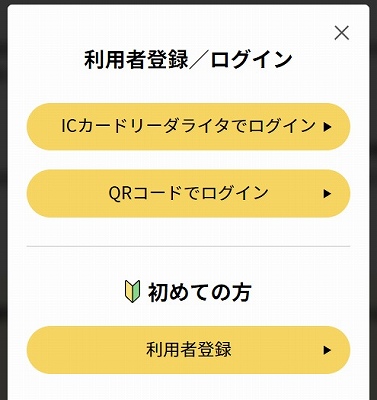
初めて利用する場合は、「利用者登録」を行います。
すでに利用者登録を済ませている場合は、「ICカードリーダライタでログイン」をクリックするとログインが行なえます(※以下の手順は不要です)。
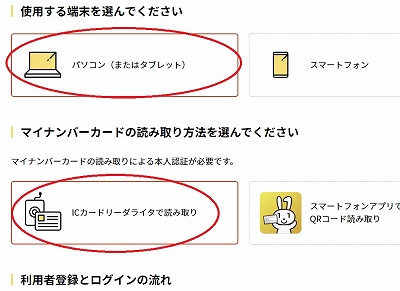
使用する端末、マイナンバーカードの読み取り方法を選択します。
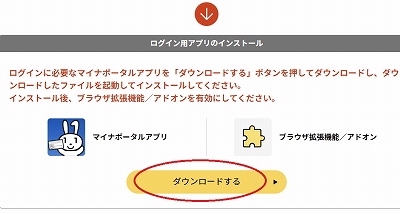
ログインに必要なマイナポータルアプリをダウンロードします。

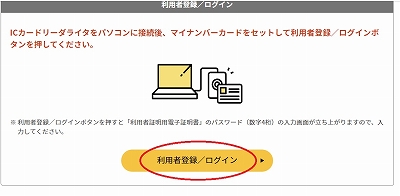
ICカードリーダライタをパソコンに接続後、マイナンバーカードをセットして利用者登録/ログインボタンを押します。
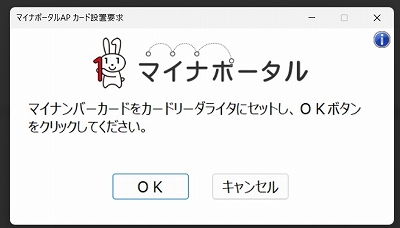
「OK」をクリックします。
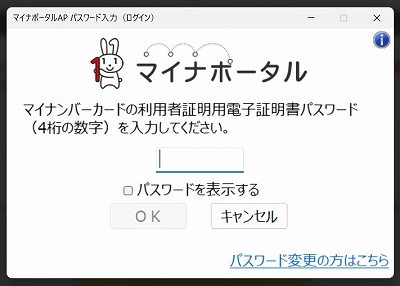
パスワードを入力します。
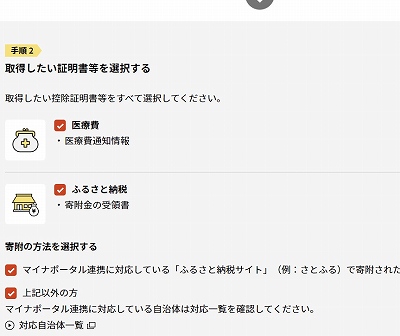
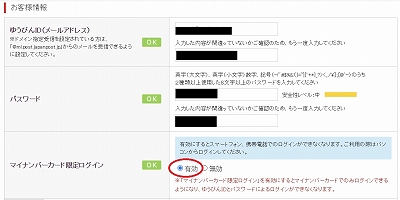
必要項目を入力し、利用者登録を完了させます。
確定申告書を作成する方法は?
確定申告書の作成方法は、以下のとおりです。
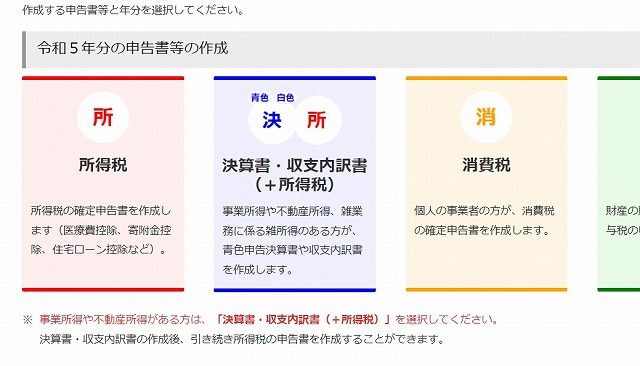
申告書の種類を選択します。
例えば、給与所得以外に副業収入がある場合、「決算書・収支内訳書」を選択します。
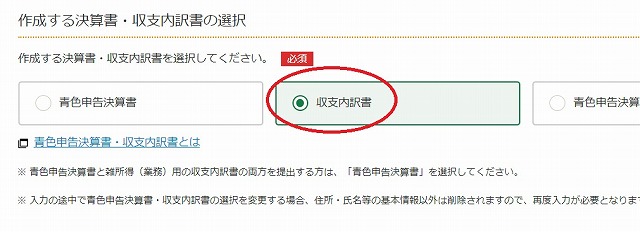
最初に、「収支内訳書」の入力を行います。
この内容が、確定申告書に反映されます。
それ以外の収入がある場合、別途、発行者別に収入内訳を入力します。
e-Taxを利用する方法は?
e-Taxを利用する方法は、以下のとおりです。
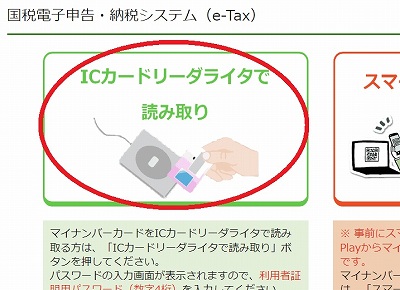
「ICカードリーダライタで読み取り」をクリックします。
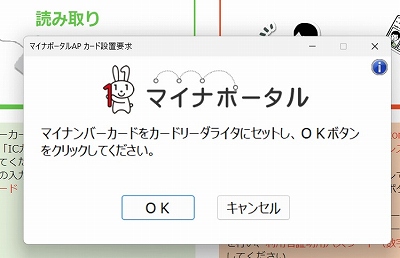
マイナンバーカードをカードリーダライタにセットし、「OK」をクリックします。
暗証番号を入力します。
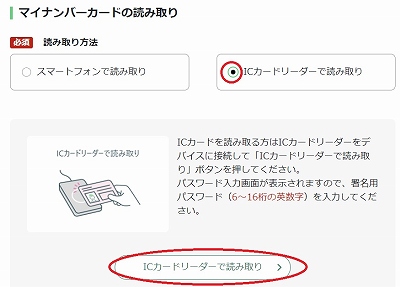
「ICカードリーダーで読み取り」にチェックをつけ、「ICカードリーダーで読み取り」をクリックします。
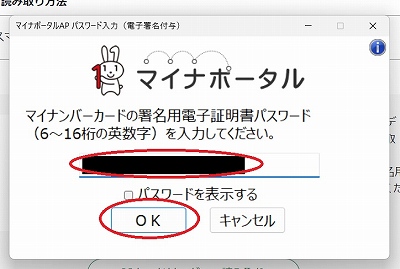
マイナンバーカードの署名用電子証明書パスワードを入力し、「OK」をクリックします。
e-Taxのマイページが開きます。
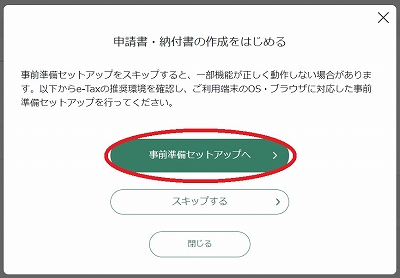
「事前準備セットアップへ」をクリックします。
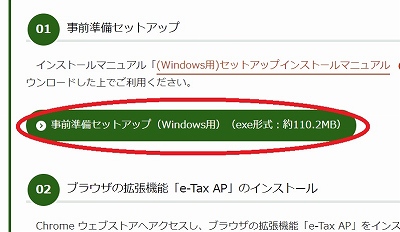
「事前準備セットアップ」をダウンロードし、インストールします。
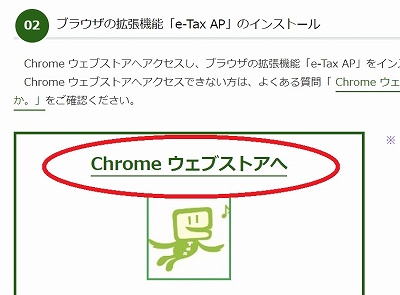
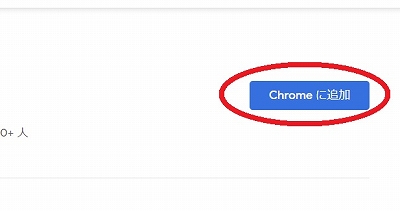
「Chrome ウェブストアへ」から「Chromeに追加」をクリックします。
開始届出書に関するページを開き、「ルート証明書等のインストール」を行います。
その後、「開始届出書」を作成します。(※利用者登録が済んでいる場合は不要。e-Taxのマイページで、「利用者識別番号」が記載されていることを確認します。)

「作成開始」をクリックします。
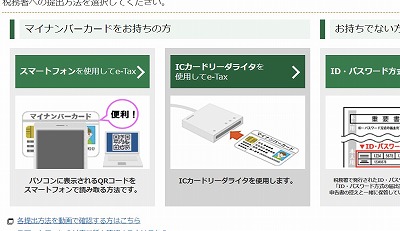
「ICカードライタを使用してe-Tax」をクリックします。
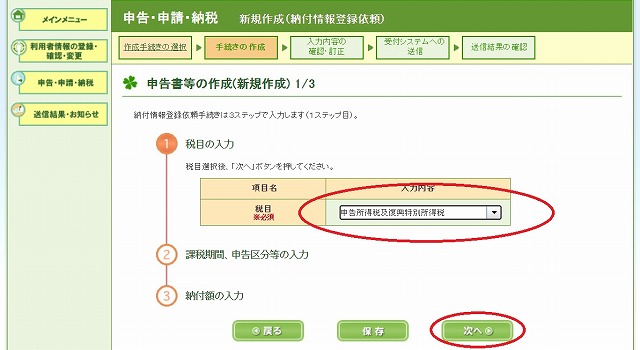
「申告・申請・納税」で、「手続きの作成」→科目「申告所得税及復興特例所得税」を選択します。
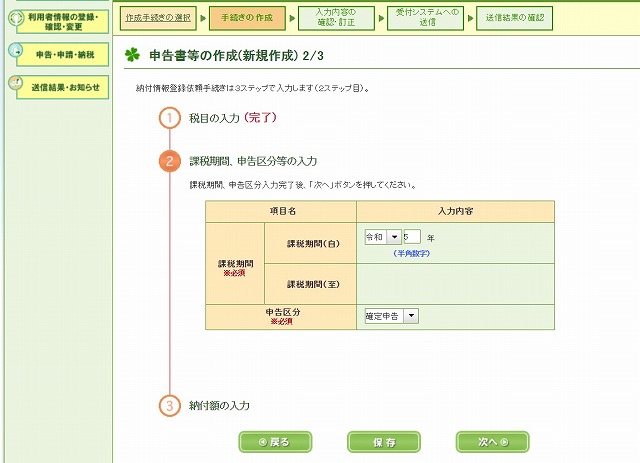
「申告区分」を「確定申告」にし、「次へ」をクリックします。